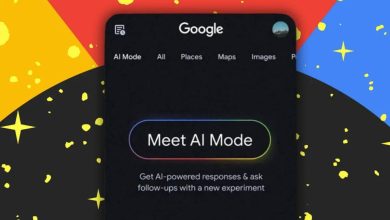ما مزية Fast Pair من جوجل وكيف يمكنك استخدامها؟

توفر شركة جوجل باستمرار العديد من المزايا والخصائص لنظام أندرويد لتسهيل استخدام الأجهزة التي تعمل بهذا النظام، وتحقيق أقصى استفادة منها، ومن الجوانب التي ركزت فيها جوجل، هي سهولة إقران تلك الأجهزة بالملحقات الخارجية مثل: السماعات اللاسلكية، وذلك عبر مزية تُسمى (Fast Pair)، تجعل مهمة إقران الملحقان بجهاز يعمل بنظام أندرويد أو جهاز Chromebook سلسة ويمكنك الانتهاء منها في ثوانٍ.
فما مزية Fast Pair من جوجل، وكيف تستخدمها لإقران جهاز جديد بهاتفك أو جهازك اللوحي؟
أولًا: ما مزية Fast Pair؟
Fast Pair هي مزية من جوجل تُسهل إقران بعض أنواع الأجهزة عندما تكون قريبة من بعضها، وتعتمد في عملها على تقنية (Bluetooth Low Energy)، لاكتشاف الأجهزة القريبة من جهازك. وتعمل هذه المزية في الهواتف والأجهزة اللوحية التي تعمل بنظام أندرويد 6 أو أي إصدار أحدث، بالإضافة إلى أجهزة Chromebook وأجهزة Android TV.
وبالإضافة إلى تسهيل الإقران، تتيح لك هذه المزية تحديد موقع الأجهزة باستخدام خاصية Google Find Device.
موضوعات ذات صلة بما تقرأ الآن:
ثانيًا: كيفية استخدام مزية Fast Pair:
يمكنك استخدام مزية Fast Pair بسهولة لتوصيل ملحق جديد بهاتفك أو جهازك اللوحي أو تلفاز Android TV أو جهاز Chromebook. ولكن قبل أن تبدأ، تأكد من أن الجهاز الذي تخطط لاستخدامه متوافق مع Fast Pair، لأنه لن يعمل بخلاف ذلك، ثم اتبع الخطوات التالية:
- شغّل هاتفك الذكي أو جهازك اللوحي أو جهاز Chromebook أو تلفاز Android TV، ثم تأكد من تشغيل البلوتوث.
- شغّل الملحق الذي تريد توصيله وفعّل وضع الاقتران، وتعتمد طريقة تفعيله على نوع الجهاز، إذ يمكن تفعيله في بعض الأجهزة بالضغط مطولًا على زر التشغيل، ولكن بعض الأجهزة لها طريقة مختلفة.
- بمجرد أن يصبح الملحق في وضع الاقتران، اجعله أقرب إلى جهاز أندرويد أو Chromebook الذي تريد إقرانه به.
- ستظهر نافذة منبثقة في شاشة جهازك للاتصال عبر Fast Pair.
- انقر فوق (اتصال) Connect لإقران الجهازين معًا.
ثالثًا: ماذا تفعل إذا لم تعمل مزية Fast Pair في جهازك؟
قد تكون هناك أسباب مختلفة لعدم عمل مزية Fast Pair، ولكن يمكن إصلاح هذه المشكلة بطرق بسيطة، إذ يمكنك في البداية إعادة تشغيل الأجهزة ثم تجربة العملية مرة أخرى. ومن الضروري أيضًا التأكد من أن الملحق في وضع الاقتران وأن البلوتوث يعمل في الجهاز.
وإذا استمرت المشكلة نفسها، فتأكد من تفعيل مزية Fast Pair في جهازك باتباع الخطوات التالية:
- انتقل إلى (الإعدادات) settings في جهازك ثم ابحث عن خيار (Fast Pair).
- انقر فوق (الأجهزة) Devices، ثم تأكد من تفعيل (مسح للأجهزة القريبة) Scan for nearby devices.
إذا استمرت المشكلة نفسها، فتأكد من تشغيل الإشعارات لخدمات جوجل بلاي (Google Play Services) باتباع الخطوات التالية:
- انتقل إلى (الإعدادات) settings في جهازك ثم إلى (التطبيقات والإشعارات) Apps & Notifications.
- انقر فوق (خدمات جوجل بلاي) Google Play Services، ثم اختر (الإشعارات) Notifications وتأكد من تشغيل الإشعارات والسماح بها.
رابعًا: كيفية إدارة أجهزتك باستخدام Google Fast Pair:
بعد توصيل العديد من الأجهزة باستخدام Fast Pair، إليك كيفية إدارتها وإعادة تسميتها وحذفها والعثور عليها:
- انتقل إلى (الإعدادات) settings في جهازك ثم ابحث عن خيار (Fast Pair).
- انقر فوق (الأجهزة) Devices، ثم انتقل إلى (الأجهزة المحفوظة) Saved Devices.
- من هناك، يمكنك اتخاذ الإجراءات المناسبة لكل جهاز:
- اختر Forget لإلغاء إقران الجهاز الملحق.
- اختر Rename لإعادة تسمية الجهاز باسم مألوف أكثر من الاسم الافتراضي الذي تضعه الشركة المصنعة.
- اختر Find Device لتحديد موقع الملحق، والذي يمكن أن يكون مفيدًا بشكل خاص لتحديد موقع سماعات الأذن اللاسلكية الصغيرة إذا نسيتها في مكان ما.